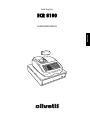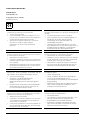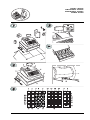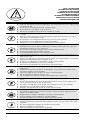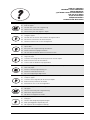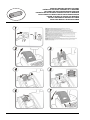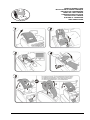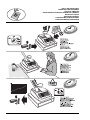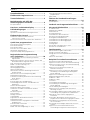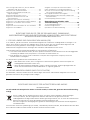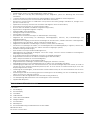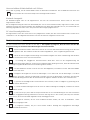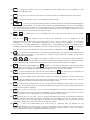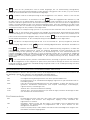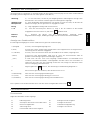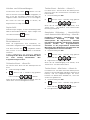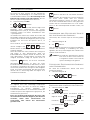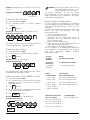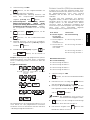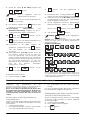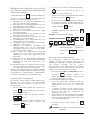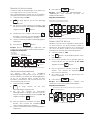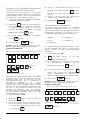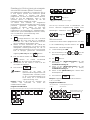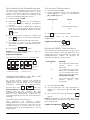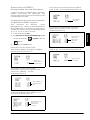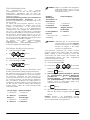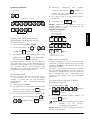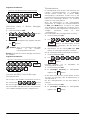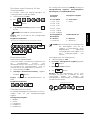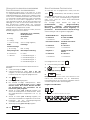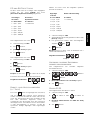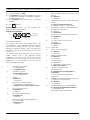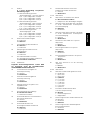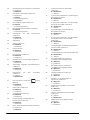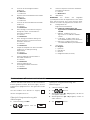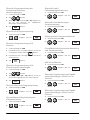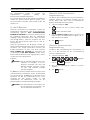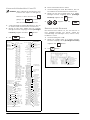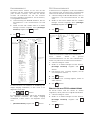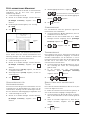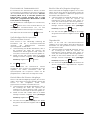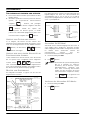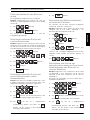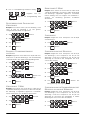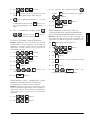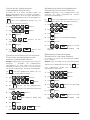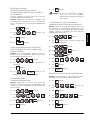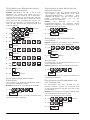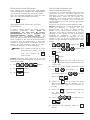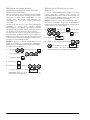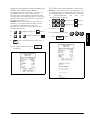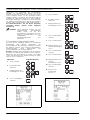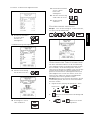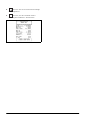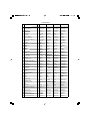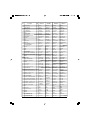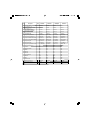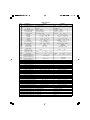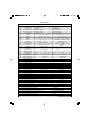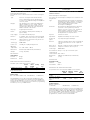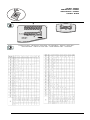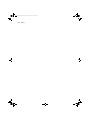Olivetti ECR 8100 Bedienungsanleitung
- Kategorie
- Kassen
- Typ
- Bedienungsanleitung

DEUTSCH
Cash Register
ECR 8100
ANWENDERHANDBUCH

PUBLICATION ISSUED BY:
Olivetti S.p.A.
www.olivetti.com
Copyright © 2010, Olivetti
All rights reserved
Your attention is drawn to the following actions that could
compromise the characteristics of the product:
• incorrect electrical supply;
• incorrect installation; incorrect or improper use, or, in
any case, not in accordance with the warnings given in
the User Manual supplied with the product;
• replacement of original components or accessories
with others of a type not approved by the
manufacturer, or carried out by unauthorized
personnel.
Het is belangrijk te weten dat de volgende acties nadelige
gevolgen kunnen hebben voor de goede werking van het
product:
• het verkeerd aansluiten van een stroombron;
• onjuiste installatie; onjuist of oneigenlijk gebruik, of
handelingen die worden uitgevoerd zonder
inachtneming van de waarschuwingen in de
handleiding bij het product;
• vervanging van originele onderdelen of accessoires
door onderdelen of accessoires van een type dat niet is
goedgekeurd door de fabrikant, of vervanging die
wordt uitgevoerd door onbevoegd personeel.
Nous attirons votre attention sur les actions suivantes qui
peuvent compromettre la conformité attestée ci-dessus et
les caractéristiques du produit:
• Alimentation électrique erronée;
• Installation ou utilisation erronée ou non conforme aux
indications exposées dans le manuel d'utilisation fourni
avec le produit;
• Replacement de composants ou d'accessoires originaux
par des pièces non approuvées par le constructeur, ou
effectué par du personnel non autorisé.
Chamamos a sua atenção para as seguintes acções que
podem comprometer o desempenho do produto:
• abastecimento de corrente não adequado;
• instalação incorrecta, utilização incorrecta ou indevida,
ou não respeitando os avisos descritos no Manual do
Utilizador que é fornecido com o produto;
• substituição de componentes originais ou acessórios
por outros de tipo não aprovado pelo fabricante, ou
substituição realizada por pessoal não autorizado.
Wir möchten Sie darauf hinweisen, daß folgende
Aktionen die oben bescheinigte Konformität und die
Eigenschaften des Produkts beeinträchtigen können:
• Falsche Stromversorgung;
• Installations- oder Bedienungsfehler bzw.
Nichtbeachtung der Hinweise in der
Bedienungsanleitung, die mit dem Produkt geliefert
wurde;
• Das Auswechseln von Bauteilen oder Originalzubehör
durch Unbefugte oder das Ersetzen durch Teile, die
nicht vom Hersteller anerkannt werden.
Vær opmærksom på, at følgende handlinger kan
beskadige produktet:
• Forkert strømforsyning.
• Forkert installation, ukorrekt eller forkert brug eller,
som under alle omstændigheder, ikke er i
overensstemmelse med advarslerne i den medfølgende
Brugervejledning.
• Udskiftning af originale dele eller tilbehør med andre
typer, som ikke er godkendt af fabrikanten, eller
foretaget af uautoriseret personer.
Prestar mucha atención a las siguientes acciones que
pueden comprometer la conformidad arriba certificada y,
obviamente, las características del producto:
• Alimentación eléctrica errónea;
• Installación o uso erróneos, improprios o no conformes
con las advertencias detalladas en el manual de uso
suministrado con el producto;
• Sustitución de componentes o accesorios originales con
otros no aprovados por el fabricante o bien efectuada
por parte personal no autorizado.
Vær oppmerksom på følgende handlinger som kan
forandre produktets karakteristikker:
• Gal elektrisk tilførsel;
• Gal installasjon, galt eller ulempeligt bruk eller, i hvert
fall, bruk som ikke samsvarer med advarslene i
Brukerhåndboka som medfølger produktet;
• Utskifting av originaldeler eller tilbehør med andre
typer som ikke er godkjent av produsenten eller blir
utført av personal uten autorisering.

FIGURES - IMAGES
ABBILDUNGEN - FIGURAS
AFBEELDINGEN - FIGURAS
FIGURER - BILDER

SAFETY INFORMATION
INFORMATIONS DE SECURITE
SICHERHEITSVORSCHRIFTEN
INFORMACIÓN DE SEGURIDAD
VEILIGHEIDSINFORMATIE
INFORMAÇÃO SOBRE SEGURANÇA
SIKKERHEDSFORANSTALTNINGER
SIKKERHETSINFORMASJON
1
Connect the power cord to an electrical outlet that is near the product and easily accessible.
2
Install your cash register on a flat and stable surface, at a location where no one can step on or trip
over the power cord.
3
Do not use your cash register near water, or with wet hands.
4
Do not expose your cash register to rain or moisture.
5
Unplug your cash register from the electrical outlet before cleaning.
1
Brancher le cordon d’alimentation à la prise électrique qui se trouve près du produit et facilement
accessible.
2
Initialiser la caisse enregistreuse sur une surface plaine et stable, dans une place où il n’y pas le
risque de presser ou de heurter le cordon.
3
Ne pas utiliser la caisse enregistreuse près de l’eau, ou avec les mains mouillées.
4
Ne pas exposer la caisse enregistreuse à la pluie ou à l’humidité.
5
Débrancher la caisse enregistreuse de la prise électrique avant de la nettoyer.
1
Das Netzkabel an eine Steckdose anschließen, die in der Nähe der Maschine und leicht zugänglich ist.
2
Die Registrierkasse auf einer ebenen stabilen Fläche installieren. Darauf achten, dass keiner über
das Netzkabel stolpern oder auf es treten kann.
3
Die Kasse nicht in der Nähe von Wasser oder mit nassen Händen benutzen.
4
Die Kasse nicht Regen oder Feuchtigkeit aussetzen.
5
Vor Reinigungsarbeiten die Kasse vom Stromnetz trennen.
1
Conecte el cable de alimentación a una toma eléctrica que se encuentre cerca del producto y que
tenga un fácil acceso.
2
Instale su caja registradora en una superficie plana y estable, en un emplazamiento en el que nadie
pueda pisar el cable de alimentación o tropezar con él.
3
No utilice la caja registradora cerca del agua ni si tiene las manos húmedas.
4
No exponga la caja registradora a la lluvia o la humedad.
5
Desconecte la caja registradora de la toma eléctrica antes de la limpieza.
1
Sluit het netsnoer aan op een stopcontact dat zich in de buurt van het kasregister bevindt en vrij
toegankelijk is.
2
Installeer uw kasregister op een plat en stabiel oppervlak, op een plaats waar niemand op het
netsnoer kan trappen of erover struikelen.
3
Gebruik uw kasregister niet in de buurt van water, of met natte handen.
4
Stel uw kasregister niet bloot aan regen of vocht.
5
Trek de stekker uit het stopcontact voordat u het kasregister gaat schoonmaken.
1
Ligue o cabo de alimentação a uma tomada eléctrica que esteja perto da máquina e seja de fácil
acesso.
2
Instale a caixa registadora sobre uma superfície plana e estável, num local onde ninguém possa
chocar com ela ou tropeçar no cabo de alimentação.
3
Não utilize a caixa registadora perto de água, nem a manuseie se tiver as mãos molhadas.
4
Não exponha a caixa registadora a chuva ou humidade.
5
Desligue a caixa registadora da tomada de corrente antes de a limpar.
1
Tilslut de elektriske kabel til elnettet, som er ved siden af produktet og nemt tilgængelig.
2
Placér Deres kasseapparat på en flad, sikker og stabil overflade, et sted hvor ingen kan gå eller
trampe over det elektrisk kabel.
3
Brug ikke Deres kasseapparat i nærheden af vand, eller med våde hænder.
4
Deres kasseapparat må ikke udsættes for regn eller fugtighed.
5
Slut Deres kasseapparat fra elnettet inden de går i gang med rengøring.
1
Kople strømkabelen til et eluttak som befinner seg i nærheten av produktet og er lettilgjengelig.
2
Installer kassaapparatet på en flatt og stabil overflate på en plass hvor ingen kan klive eller snuble
på kabelen.
3
Bruk ikke kassaapparatet i nærheten av vann eller med våte hender.
4
Utsett kassaapparatet for regn eller fukt.
5
Kople fra kassaapparatet fra eluttaket før rengjøringen.

HOW DO I PROCEED?
COMMENT JE DOIT PROCEDER?
VORGEHENSWEISE
¿QUÉ DEBO HACER A CONTINUACIÓN?
HOE GA IK TE WERK?
O QUE DEVO FAZER?
FREMGANGSMÅDE?
HVORDAN GÅR MAN FREM?
1. Plug the cash register into a electrical outlet and insert the batteries.
2. Load the paper.
3. Proceed with Quick Start Programming.
4. Perform basic sales transactions.
5. Get to know your cash register in depth.
1. Brancher la caisse enregistreuse à la prise électrique et insérer les batteries.
2. Charger le papier.
3. Procéder avec la fonction Vite Démarre de Programmation.
4. Exécuter les transactions de ventes basiques.
5. Prendre confiance avec la caisse enregistreuse.
1. Die Kasse an eine Netzsteckdose anschließen und die Batterien einsetzen.
2. Papier laden.
3. Die Quick Start Programmierung durchführen.
4. Einfache Verkaufsvorgänge ausführen.
5. Sich mit allen Funktionen der Kasse vertraut machen.
1. Enchufe la caja registradora en una toma eléctrica e inserte las baterías.
2. Cargue el papel.
3. Continúe con la programación de la puesta en servicio rápida.
4. Realice transacciones de venta básicas.
5. Conozca más en detalle la caja registradora.
1. Sluit het kasregister aan op een stopcontact en plaats de batterijen.
2. Plaats het papier.
3. Voer de snelstart-programmering uit.
4. Voer basis-verkooptransacties uit.
5. Leer uw kasregister grondig kennen.
1. Ligue a caixa registadora a uma tomada eléctrica e insira as pilhas.
2. Coloque o papel.
3. Continue com a Programação de Iniciação Rápida.
4. Realize transacções básicas de vendas.
5. Familiarize-se com a sua caixa registadora.
1. Tilslut kasseapparatet til elnettet og sæt batterierne i.
2. Sæt papir i.
3. Gå frem med Hurtig Start Programmering.
4. Indret basis salgstransaktioner.
5. Lær Deres kasseapparat at kende.
1
Kople kassaapparatet til et eluttak og installer batteriene.
2
Lade papir.
3
Gå frem med Hurtigstartprogrammeringen.
4
Utfør grunnleggende salgstransaksjoner.
5. Lær å kjenne dit kassaapparat ordentlig.

INSERTING MEMORY BACKUP BATTERIES
INSÉRER LES BATTERIES TAMPONS DE LA MÉMOIRE
BATTERIEN ZUR SPEICHERSICHERUNG EINSETZEN
INSERCIÓN DE LAS BATERÍAS DE RESPALDO DE LA MEMORIA
INSTALLEREN VAN DE BATTERIJEN VOOR NOODVOEDING
INSERIR AS PILHAS DE BACKUP DA MEMÓRIA
INDSÆT HUKOMMELSE BACKUP BATTERIER
INSTALLERE MINNETS BACKUPBATTERIER

L
O
ADIN
G
THERMAL PAPER
INSTALLATION DU PAPIER THERMIQUE
EINLEGEN VON THERMOPAPIER
CARGA DEL PAPEL TÉRMICO
THERMISCH PAPIER PLAATSEN
COLOCAR PAPEL TÉRMICO
ISÆTNING AF TERMOPAPIR
LADE TERMISK PAPIR

DAILY JOB OPERATIONS
OPÉRATIONS QUOTIDIENNES
TÄGLICHE ARBEITEN
OPERACIONES COTIDIANAS DURANTE EL TRABAJO
DAGELIJKSE TAKEN
OPERAÇÕES DIÁRIAS
DAGLIGE ARBEJDSOPERATIONER
DAGELIGE ARBEIDSHANDLINGER

i
DEUTSCH
INHALT
Hauptfunktionen .........................................1
Elemente der Registrierkasse ......................1
Tastenfunktionen ........................................2
Betriebsmodus mit Hilfe der
Steuerungssperre einstellen .......................4
Der Sperrschlüssel ............................................................. 4
Kassierer- und Kundendisplay ....................5
Fehlerbedingungen .....................................5
Fehlerkoden ...................................................................... 5
Operationen zum Rücksetzen der Registrierkasse .............. 6
Elektronisches Journal .................................7
Ausdrucken und Löschen des Inhalts des
elektronischen Journals ................................................. 7
Löschen des Elektronischen Journals ohne Ausdrucken ..... 7
Quick Start programmieren ........................7
Einstellen der gewünschten Sprache ................................. 7
Einstellen des Datums ....................................................... 8
Einstellen der Uhrzeit ........................................................ 8
Einstellen eines festen MWSt. Satzes ................................. 8
Abteilungen programmieren ............................................. 8
Festpreis Look-Ups (PLUs) programmieren ......................... 9
Registrierkassen-Programmierung
und -Funktionen ........................................10
Verwendung der durch ein Passwort geschützten
Registrierkasse ............................................................ 10
Überblick der Kopfzeilen, die mit Hilfe der Zahlen- und
Buchstabentastatur eingestellt werden ........................ 11
Kopf- und Fußzeilen auf Kassenbons ............................... 12
Rabatt (-%) oder Aufschlag (+%) .................................... 12
Namen für Abteilungen .................................................. 13
Abteilungsgruppennamen ............................................... 13
Namen für PLU Artikel .................................................... 13
Nachricht bei Getrennter Bezahlung und auf einer
Zusatzrechnung ..........................................................14
Nachricht auf einer Geschäftsquittung (ABR) ................... 14
Zahlungsmittel-Erkennung .............................................. 14
Persönliche Gestaltung der kommer-ziellen Mitteilung
(Neue Sprache) ............................................................ 15
Wechselkurse .................................................................. 15
Bezeichnungen für Fremdwährungen .............................. 16
Auswahlmöglichkeit zum Auf- und Abrunden von
Währungen ................................................................. 16
Position des Dezimalpunkts ............................................. 16
Runden bei MWSt. Berechnungen .................................. 16
Ausdrucken von MWSt.-Informationen auf dem
Kassenbon .................................................................. 17
Das Kassierersystem ........................................................ 18
Kassierernamen .............................................................. 19
Manager Passworte ........................................................ 19
Trainingmodus ................................................................ 20
Registrierkassen Identifikationsnummer ........................... 21
Zahlungsmittelstatus ....................................................... 21
Verkaufsstellenintern eingegebene Preis-Barkodes
programmieren ........................................................... 22
Kein Kassenbon-Tastenstatus .......................................... 22
PO und RA Taste Status .................................................. 23
Rabatt- oder Aufschlagbeträge (+/- Taste) ....................... 23
Aufeinder folgende Kassenbon-nummer
programmieren ........................................................... 23
Zähler Z1/Z2 ................................................................... 23
Ändern der Standardeinstellungen
der Kasse .................................................... 24
Systemoptionen .............................................................. 24
Ausdruck von Programmierberichten ...... 27
Kassenaufsichtsberichte ........................... 29
X- und Z-Berichte ............................................................ 29
Bargeld in der Geldlade .................................................. 30
Kassiererbericht .............................................................. 31
PLU Verkaufsberichte ...................................................... 31
Verkaufsbericht über PLU Bereiche .................................. 31
Bericht für alle PLU-Lagerbestände .................................. 31
PLU-Lagerbestands-Minibericht ....................................... 32
Verkaufsbericht für Abteilungsbereiche ........................... 32
Verkaufsbericht für Abteilungsgruppen ........................... 32
Stundenbericht ............................................................... 32
Trainingsreport ............................................................... 32
Bericht über nicht abgerechnete Tische ........................... 32
Elektronische Journalberichte .......................................... 33
Speichermodus .......................................... 34
Speichermodus eingeben und beenden .......................... 34
Anzeige von Datum und Uhrzeit ..................................... 34
Anzeige der noch freien Kapazität im Elektronischen
Journal ........................................................................ 34
Muster von Kassenbons .................................................. 34
Beispiele für Verkaufstransaktionen ....... 35
Einzelpostenverkauf und Rückgeld in bar ........................ 35
Registrieren mehrerer Posten mit exakter Barzahlung ...... 35
Registrieren mehrerer Posten mit exakter Barzahlung
in einer Fremdwährung ............................................... 35
Registrieren eines Mehrpostenverkaufs mit
demselben Stückpreis ................................................. 35
Registrieren von Posten aus mehreren Abteilungen
mit Zahlung in Fremdwährung und Rückgeld in
lokaler Währung ......................................................... 35
Registrieren einer Zahlung mit Kreditkarte ...................... 36
Bargeld-/Chargekartenwert aufteilen .............................. 36
Kreditkarte 1 Wert .......................................................... 36
Kreditkarte 2 Wert .......................................................... 36
Scheckwert ..................................................................... 36
Scheckzahlung mit Rückgeld ........................................... 36
Scheckzahlung in Fremdwährung mit Rückgeld in
lokaler Währung ......................................................... 36
Geteilte Zahlung Scheck/Bargeld ..................................... 37
Registrieren eines einmaligen oder mehrfachen
Abschlags (Coupon) .................................................... 37
Berechnung des Rabatts für die Gesamtverkäufe unter
Verwendung eines programmierten Rabattsatzes ........ 37
Abschlag mit einem manuell eingegebenen
Prozentsatz ................................................................. 38
Prozentualer Abschlag auf einzelne Posten mit
programmierten und manuell eingegebenen Raten ..... 38
Anwendung eines programmierten Prozentsatzes
für einen Verkauf ........................................................ 38
Berechnung einer beliebigen Aufpreisrate für einen
Verkauf ....................................................................... 38
Registrieren einer Verkaufstransaktion unter
Verwendung voreingestellter PLU Postenpreise ........... 39

ii
Einen voreingestellten PLU-Preis, dem ein Barkode
zugeordnet wird, überschreiben ..................................39
Stornieren einer Verkaufstransaktion ...............................39
Storno der letzten Eingabe innerhalb eines
Registriervorgangs .......................................................39
Rückerstattung für mehrere Posten ..................................39
Registrieren von Mehrfachstornos und
Rückerstattungen ........................................................40
Registrieren einer erhaltenen Einzahlung .........................40
Registrieren in einer Abteilung für negative Umsätze .......40
Registrieren von Verkäufen von loser Ware ......................40
Auszahlung .....................................................................40
Registrieren einer Kennnummer für eine Transaktion .......40
Registrieren eines Nullbons ..............................................41
Ausgeben einer Kopie des letzten Kassenbons .................41
Halten und Abrufen von Verkaufstransaktionen ..............41
Wechseln von einer bereits abgeschlossenen Zahlung
auf eine andere Zahlungsart ........................................42
Wechselgeld-Transaktion nach Angebot ..........................42
Verkaufsvorgang mit dem alternativen MWSt.-Satz
(Mitnahme Mwst.) .......................................................43
Geschäftsquittung manuell erstellen ................................43
Operationen zur Kunden- oder
Tischverwaltung ........................................ 44
Tischverwaltungsoperationen ..........................................44
Zusatzrechnung ausstellen ...............................................45
Operationen zur Tablettverwaltung .................................45
RICHTLINIE 2002/96/CE FÜR DIE BEHANDLUNG, SAMMLUNG,
WIEDERVERWERTUNG UND ENTSORGUNG VON ELEKTRO- UND ELEKTRONIK
ALTGERÄTEN UND DEREN BESTANDTEILE
1. FÜR DIE LÄNDER DER EUROPÄISCHEN UNION (EG)
Es ist verboten, jede Art von Elektro- und Elektronik-Altgeräten als unsortierten Siedlungsabfall zu entsorgen: es ist
Pflicht, diese separat zu sammeln. Das Abladen dieser Geräte an Orten, die nicht speziell dafür vorgesehen und
autorisiert sind, kann gefährliche Auswirkungen für Umwelt und Gesundheit haben.
Widerrechtliche Vorgehensweisen unterliegen den Sanktionen und Maßnahmen laut Gesetz.
UM UNSERE GERÄTE ORDNUNGSGEMÄß ZU ENTSORGEN, KÖNNEN SIE:
a Sich an die örtliche Behörde wenden, die Ihnen praktische Auskünfte und Informationen für die ordnungsgemäße
Verwaltung der Abfälle liefert, beispielsweise: Ort und Zeit der Sammelstation etc.
b Beim Neukauf eines unserer Geräte ein benutztes Gerät, das dem neu gekauften entspricht, an unseren
Wiederverkäufer zurückgeben.
Das durchkreuzte Symbol auf dem Gerät bedeutet, dass:
–
Nach Ableben des Gerätes, dieses in ausgerüstete Sammelzentren gebracht werden und separat von
Siedlungsabfällen behandelt werden muss;
–
Olivetti die Aktivierung der Behandlungs-, Sammel-, Wiederverwertungs- und Entsorgungsprozedur der
Geräte in Konformität mit der Richtlinie 2002/96/CE (u. folg.mod.) garantiert.
2. FÜR DIE ANDEREN LÄNDER (NICHT-EG-STAATEN)
Das Behandeln, Sammeln, Wiederverwerten und Entsorgen von Elektro- und Elektronik-Altgeräten muss nach den
geltenden Vorschriften des jeweiligen Landes erfolgen.
RICHTLINIE 2006/66/CE FÜR ALTBATTERIEN UND AKKUS
INFORMATIONEN
Für alle Länder der Europäischen Union sowie die Länder, in denen die getrennte Hausmüllsammlung
erfolgt
Dieses Symbol, das auf den Batterien bzw. Akkus, auf deren Verpackung oder in deren Unterlagen
erscheint, bedeutet, dass die mitgelieferten Batterien oder Akkus nicht gemeinsam mit den
Siedlungsabfällen entsorgt werden dürfen sondern getrennt gesammelt, d.h. zu einem der Sammelzentren
gebracht werden müssen, die für die Wiederverwertung ausgerüstet sind.
Eine nicht fachgerechte Entsorgung kann gefährliche Auswirkungen auf die Umwelt und die allgemeine
Gesundheit haben.
Erscheinen die chemischen Symbole Hg (Quecksilber), Cd (Kadmium), Pb (Blei) heißt das, dass die Batterie bzw. das Akku
diese Substanz in höherem Maße enthält als von der Richtlinie bestimmt wurde.

1
DEUTSCH
HAUPTFUNKTIONEN
•
99 Abteilungen, die bis zu 10 Abteilungsgruppen ergeben können;
•
Bis zu 1.500 Price Look-Up (PLU) -Einstellungen mit der Möglichkeit, jedem eine Abteilung und Steuer-Status
zuzuordnen;
•
15 Kassierernummern zur Überwachung der Verkaufstätigkeit einzelner Mitarbeiter mit der Möglichkeit
•
ein Kassierer-Sicherheitssystem aus einem Kode mit drei Ziffern einzurichten;
•
Elektronisches Journal mit bis zu 13.000 Zeilen zum Speichern aller Daten getätigter Transaktionen; Anzeigen für EJ
Speicher voll oder fast voll;
•
Alphanumerische Displays mit Einzelzeile für Kunden und doppelten Zeilen für den Bediener;
•
Thermo-Drucker zum Drucken von Journal oder Kassenbon;
•
PLUs für Artikel mit Barkode und Barkode-Programmierung erstellen;
•
Registrierkassen-Programmierung über Computer;
•
Mengeneingaben mit Dezimalpunkt;
•
Training mit entsprechendem Passwort;
•
Austauschbare Tastenkappe;
•
Kassenbontaste On/Off mit Anfertigen von Mehrfachkopien auf Anfrage;
•
Möglichkeit der Kennzeichnung von Abteilungen, Abteilungsgruppen, Kassieren, PLU, Fremdwährungen und
Zahlungsmittelkarten;
•
Möglichkeit der Festlegung von Passwörtern für Manager für den PRG und Z-, X-Modus und für den Schulungsmodus;
•
Programmierbare Kassenbonkopf, -fußzeile und Logo-Erstellung über PC;
•
Möglichkeit zum Abrunden von Währungen (Schweizer, Franken, dänische und Euro);
•
Ausdrucken von Quittungen für Kunden, von Verwaltungsberichten und Meldungsdisplay in englischer, französischer,
deutscher, spanischer Sprache oder einer anderen vom Nutzer festgelegten Sprache;
•
Detaillierte Planung für Abteilungen;
•
4 Wechselkurse mit entsprechendem Währungszeichen;
•
Währungstasten für Bezahlung mit Bargeld, Scheck oder Charge- und zwei weiterer Kreditkarten mit Rückgeld in
Währung für alle Zahlungsmittel;
•
4 verschiedene MwSt-Sätze mit Mitnahme-Steuersatz, der vorläufig Vorrang hat;
•
Programmierbares Ausdrucken des MWSt Gesamtbetrags auf dem Kassenbon;
•
Abruf- und Speicherfunktionen für Verkaufstätigkeiten;
•
Batteriesicherung für Berichte und Programmierdaten;
•
Programmierbare Beschränkungen für Kassiererberechtigung für zusätzliche Sicherheit;
•
Zahlungsüberweisung von einem Zahlungsmittel auf ein anderes nach vollständiger Transaktion;
•
Verwaltungseigenschaften des Gast- oder Restauranttisches, mit denen Bestellungen abspeichert werden, die für bis zu
70 Gäste (bei einem Feinkostrestaurant beispielsweise) oder 70 Tische mit 50 verschiedenen Artikeln pro Tisch (zum
Beispiel) aufgenommen werden;
•
Verwaltung der Restaurantgäste, wobei die Artikel zusammenzählt werden, die von einem bestimmten Gast an einem
Tisch bestellt wurden;
•
Restauranteigenschaft der Ausstellung getrennter Rechnungen bei der Bezahlung, um den Gesamtbetrag unter den
Gästen an einem Tisch aufteilen zu können;
•
Restauranttisch-Abrechnungsüberblick oder Proformarechnung ausdrucken;
•
Geschäftsquittung (ABR) automatisch oder auf Anfrage des Gastes ausstellen;
•
Lagerbestand überprüfen.
ELEMENTE DER REGISTRIERKASSE
Siehe Abb. 2:
1. Kundendisplay.
2. Kassiererdisplay.
3. Tastenblock.
4. Geldschublade.
5. Schloss der Geldschublade.
6. Ablageschublade.
7. Anschlusskabel.
8. Kontrollsperre.
9. Druckerfachabdeckung mit Kontrollfenster der Kassenbons.
10. USB-Anschluss.
11. RS232 Serienanschluss.

2
Herausziehbare Geldschublade mit Schloss
Wie in Abb. 4 gezeigt, hat die Geldschublade Fächer für Banknoten und Münzen. Die Schublade durch Drücken von
oder Verschieben des versteckten Knopfs unter der Registrierkasse öffnen.
Barkode-Lesegerät
Ein Barkode-Lesegerät kann an die Registrierkasse mit Hilfe des Serienanschlusses RS232 hinten an der Kasse
angeschlossen werden.
Bei der Programmierung der PLUs kann der Barkode, der sich auf einem Artikel befindet, eingescannt werden, um ihn
automatisch anstatt per Hand einzugeben. Wie gewöhnlich kann dann dem PLU-Kode ein Preis, ein Zustand und eine
Abteilung zugeordnet werden. Siehe "Festpreise zum Nachschlagen programmieren".
PC-Anschlussmöglichkeiten
Die Registrierkasse kann von einem Rechner aus programmiert werden, der über seinen USB-Anschluss mit der Kasse
verbunden ist. Für alle Programmiermerkmale siehe mit der Software mitgelieferte Online-Hilfe.
TASTENFUNKTIONEN
Die hier beschriebenen Tasten sind die aus der Abb. 5. Das Symbol (*) zeigt an, dass die Taste auch bei der
Programmierung von kommerziellen Mitteilungen zum Einsatz kommt.
1. - Hiermit wird der Kassenbon- oder Berichtsstreifen um eine Zeile oder kontinuierlich bewegt, wenn die Taste
gedrückt gehalten wird. Der Ausdruck des Berichts wird untergebrochen, wenn sie gedrückt gehalten wird.
2.
- Löscht die letzte Eingabe und berichtigt eine besondere Eingabe nach deren Verarbeitung und Ausdruck
oder der Gesamtsumme nach einer Zwischensumme.
3.
- (*) Bestätigt die eingegebene Kassierernummer. Wird diese Taste bei der Programmierung von
kommerzielle Mitteilungen gedrückt, wird zwischen Großbuchstaben on/off gewechselt, damit die kommerziellen
Mitteilungen in größeren oder kleineren Buchstaben gedruckt werden..
4.
- Die Kassenbontaste On/Off wechselt zwischen der Möglichkeit, Kassenbons im REG- oder MGR-Modus
auszudrucken oder nicht.
5.
- Ermöglicht die Eingabe von Preisen für Abteilungen 17-32 und 33-99. Für die Abteilungen 17-32 diese
Taste drücken, bevor der Schlüssel der Abteilung verwendet wird. Für die Abteilungen 33-99 diese Taste drücken
und dann die Abteilungsnummer über die Tastatur manuell eingeben und dann die Taste noch einmal drücken.
6.
- (*) Speichert und ermöglicht das erneute Abrufen eines Verkaufs, so dass es möglicht ist, gleichzeitig einen
weiteren Verkauf abzuwickeln.
7.
- (*) Hiermit wird der Zahlungswechsel von einer zur anderen Zahlungsart ermöglicht, nachdem ein Verkauf
abgeschlossen wurde.
8.
- (*) Wie mit der [FC]-Taste wird der entsprechende Wert in einer Fremdwährung für eine Zwischensumme
oder einen eingegebenen Betrag automatisch berechnet und zeigt ihn an. Wie mit der [Take-out]-Taste wird der
Steuer-Status, der einem PLU-Kode zugeordnet wird, vorläufig gewechselt.
9.
- (*) Registriert Verkäufe, die mit einer Kreditkarte bezahlt wurden, die nicht als Kreditkarte 1 oder
Chargekarte festgelegt wurde.
10.
- (*) Registriert Verkäufe, die per Scheck bezahlt wurden. Bestätigt den eingegebenen dreistelligen
Sicherheitskode des Kassierers

3
DEUTSCH
11. - (*) Registriert Verkäufe, die mit einer Kreditkarte bezahlt wurden, die nicht als Kreditkarte 1 oder
Chargekarte festgelegt wurde.
12.
- (*) Errechnet eine Zwischensumme für einen Verkauf und dient zur Programmierung von MwSt.sätzen.
13.
- (*) Registriert Verkäufe, die mit einer Chargekarte bezahlt wurden.
14. - (*) Wie mit der Gesamtbetragtaste wird der Gesamtbetrag und das Rückgeld bei Bargeldvorgängen
sowie bei gemischten Bargeld, Scheck und Kreditkartenund/ oder Bargeldvorgängen errechnet. Zur Beendigung
eines Programmierschritts. Nachdem ein Verkaufsvorgang mit entsprechender Zahlung abgeschlossen wurde, kann
diese Taste wieder benutzt werden, um eine oder mehrere Kopien des letzten Kassenbons auszudrucken, je nach
dem, wie das Mehrfach-Kassenbon-System eingestellt wurde.
15.
- - (*) Abteilungen 1 bis 16, zur Eingabe eines Einzel- oder Mehrpostenverkaufs für eine spezielle
Abteilung.
Wird die Taste nach gedrückt, wird der Verkauf den Abteilungen 17 bis 32 zugeordnet. Bei der
Programmierung von kommerzielle Mitteilungen können diese Tasten verwendet werden, um Buchstaben
einzugeben, die wie in der Zeichentabelle angegeben auf der jeweiligen Taste angegeben ist. Es können
Kassierernamen, Kassenbonkopf/fußzeile, Abteilungsnamen, Abteilungsgruppennamen, PLU-Produktnamen,
Fremdwährungsbezeichnung und Kreditkarten bestimmt werden. Wie die [SP] -Taste kann zum Hinzufügen
von Leerzeichen zwischen den Buchstaben sowie zum Bestätigen von Doppelbuch-staben verwendet werden.
16. - (*) Schreibt ein Dezimalkomma zur Definition von Produktmengen von Verkäufen. Beim Programmieren
von kommerziellen Mitteilungen, wie die [DEL]-Taste, erfolgt die typische Backspace-Funktion, um das zuletzt
eingegebene Zeichen zu löschen.
17. - / - (*) Zur Eingabe von Beträgen, Anzeige, wie oft sich ein bestimmter Posten wiederholt,
Addition und Subtraktion von Beträgen, der Rabattierung oder Beaufschlagung, Eingabe von Abteilungenkodes.
Bei der Programmierung von kommerzielle Mitteilungen Kartennummer für die [record]-Taste angeben.
18. - (*) Multipliziert [ABTEILUNG] und Eingaben. Es wird zwischen der Datums- und Zeitanzeige sowie
der Anzahl der freien Reihen in dem elektronischen Journal gewechselt. Bei der Programmierung von kommerzielle
Mitteilungen wird die eingegebene Programmierreihenfolge, wie mit der [enter]-Taste, bestätigt.
19.
- (*) löscht Einträge mit den numerischen Tastenfeld oder mit vor Abschluss einer Transaktion mit
einer Abteilung oder Funktionstaste. Dient auch zur Korrektur von Fehlerbedingungen.
20.
- (*) Preisnachschlag-Funktion. Registriert den Festpreis für einen bestimmten Artikel für die entsprechende
Abteilung. Bei der Programmierung von kommerzielle Mitteilungen kann, wie mit der [record]-Taste, zu der von
Ihnen angegegebenen kommerzielle Mitteilungsanzahl gesprungen werden.
21.
- (*) Überschreibt vorläufig einen Preis, der einer PLU Nummer zugeordnet wurde. Wird die Taste vor dem
Drücken eines Buchstabens betätigt, wird während der Programmierung der kommerziellen Mitteilung der Abstand
zwischen den Buchstaben verdoppelt.
22.
- Wie mit der [%2] Taste wird , wenn sie entsprechend programmiert wurde, ein vorhandener Prozentsatz
von dem Artikelpreis oder dem Gesamtpreises abgezogen oder hinzuaddiert. Wie mit der [PO]-Taste wird die
Entnahme aus der Kasse eines Betrags, der keinem Verkauf zugeordnet wird, registriert.
23.
- Wie mit der [%1] Taste wird , wenn sie entsprechend programmiert wurde, ein vorhandener Prozentsatz
von dem Artikelpreis oder dem Gesamtpreises abgezogen oder hinzuaddiert. Wie mit der [RA]-Taste wird die
Einzahlung in die Kasse eines Betrags registriert, der keinem Verkauf zugeordnet wird; zum Beispiel kann das
Startkapital zu Beginn eines jeden Arbeitstags als RA registriert werden.
24.
- (*) Öffnet die Geldschublade ohne einen Betrag zu registrieren oder um Bargeld für eine
Nichtverkaufsoperation zu wechseln. Wenn die Kasse im PRG-Modus ist, der verwendet wird, um den Wert zur
Bestimmung der kommerziellen Mitteilung auszuwählen. Diese Taste mehrmals drücken, um die verschiedenen
Werte zu durchlaufen und den zu programmierdenden auszuwählen.

4
25. - Wie mit der [refund]-Taste wird ein Artikel abgezogen, der zur Rückerstattung zurückgebracht;
Verkaufspreise und Gesamteinnahmebeträge werden ebenfalls richtig gestellt. Wie mit der [(+/-)]-Taste wird ein
Betrag von einem Artikel oder einem Gesamtumsatz abgezogen.
26.
- Hierdurch wird die Tischabspeicherung für den angegebenen Tisch aktiviert. Geben Sie mit Hilfe der
Zahlentasten die Tischnummer ein und drücken Sie dann . Wenn die angegebene Zahl unbenutzt ist, wird
für jeden neuen Tisch ein Konto eröffnet. Wenn der Tisch eröffnet wurde, funktioniert sie wie die [New Balance]
(N.B) Taste und druckt gemeinsam mit der alten Abrechnung die Artikel aus, die zuvor für den Tisch abgespeichert
wurden. Anschließend können dann neue Artikel hinzugefügt werden, wenn dies erforderlich sein sollte. Durch
erneutes Drücken der Taste wird der Tisch geschlossen und abschließend die neue Abrechnung ausgedruckt. Ist die
Tischabspeicherung nicht aktiv, wird diese Taste abgeschaltet.
27.
- Bei aktiver Tischabspeicherung speichert sie als [Guest]-Taste die Anzahl der Gäste an einem bestimmten
Tisch. Als [Tray, TL-Tray] wird für jeden einzelnen Gast (Ablage) die Gesamtsumme der Bestellung weiter geleitet
und alle Bestellungen in eine einzige endgültige Gesamtsumme integriert. Drücken Sie diese Taste, nachdem Sie für
jeden Gast die Verkaufsartikel eingegeben haben, drücken Sie dann , um die Gesamtsumme anzuzeigen und
die Transaktion abzuschließen. Ist die Tischabspeicherung nicht aktiv, wird diese Taste abgeschaltet.
28.
- Bei aktiver Tischabspeicherung wird für den Tisch ein Kassenbon als [Review] ausgedruckt, bevor der
Verkaufsvorgang abgeschlossen wird;
bei einer vorläufig abgeschlossenen Transaktion verwenden Sie
bitte
. Als Proforma wird für den jeweiligen Tisch eine Proformarechnung ausgedruckt, nachdem der
Verkaufsvorgang vorläufig abgeschlossen wurde. Die Kopfzeile PROFORMA erscheint gemeinsam mit dem
jeweiligen Betrag auf der Quittung. Als [ABR] kann auf Kundenanfrage nach einer Verkaufstransaktion eine
Quittung ausgegeben werden. Die ABR kann sie auch so eingestellt werden, dass sie automatisch ausgedruckt
werden, wenn ABR als Automatik (Systemwahlmöglichkeit 46) eingestellt wird. Die Kopfzeile, die auf der ABR
können erscheint, kann persönlich gestaltet werden. Ist die Tischabspeicherung nicht aktiv, wird diese Taste
abgeschaltet.
29.
- Als Taste [Divide Payment] wird die Gesamtabsatzsumme (Rechnung) zu gleichen Anteilen unter den
Gästen des angegebenen Tisches aufgeteilt. Als [Extra Invoice]-Taste wird auf Anfrage des Gastes eine zusätzliche
Rechnung ausgestellt, nachdem die Standardrechnung ausgestellt wurde. Ist die Tischabspeicherung nicht aktiv,
wird diese Taste abgeschaltet.
BETRIEBSMODUS MIT HILFE DER STEUERUNGSSPERRE EINSTELLEN
Den PRG, REG oder Z Schlüssel in das Sperrschloss stecken, um die Registrierkasse entsprechend nutzen zu können. Wie
auf Abbildung 3 gezeigt, den Schlüssel in eine der folgenden Stellungen drehen:
DER SPERRSCHLÜSSEL
OFF Die Registrierkasse ist ausgeschaltet und nicht betriebsbereit.
PRG Zur Programmierung der Registrierkasse nach Ihren speziellen Bedürfnissen.
REG Die Registrierkasse ist für Standardverkaufsvorgänge eingestellt. Für jede Transaktion wird ein
Kassenbon gedruckt.
MGR Hebt die Kassiererstatusprogrammierung auf und ermöglicht es damit dem Kassierer, nicht
geschützte Transaktionen vorzunehmen (zum Beispiel Stornierungen, Rückzahlungen,
negative Prozente, Auszahlungen usw.).
X1/X2 Ausdruck der X -Kassenaufsichtsberichte (Mittag).
Z1/Z2 Ausdruck der Z -Kassenaufsichtsberichte (am Ende des Tages) und Reset der Beträge auf Null
(mit Ausnahme des Gesamtumsatzes).
REG Die REGISTER-Taste kann in den OFF-, REG-, MGR- und X-Sperrstellungen verwendet werden
und ermöglicht dem Kassierer und Vorgesetzten Zugang zu den Funktionen der
Registrierkasse zu erhalten.
PRG PROGRAM - arbeitet im PRG, OFF, REG, MGR, X und Z Modus. Dient im Allgemeinen dem
Vorgesetzten, die Registrierkasse zu programmieren und X und Z Berichte für das
Management auszudrucken.
Z Kann im OFF, REG, MGR, X und Z Modus verwendet werden und ermöglicht im Vergleich zum
REG Modus eine höhere Zugangsebene.

5
DEUTSCH
KASSIERER- UND KUNDENDISPLAY
Ihre Registrierkasse verfügt über ein einzeiliges Display für den Kunden und ein Display mit zwei Zeilen für den Bediener.
Das Display wird wie folgt von links nach rechts gelesen (siehe Abb. 6):
Anzeige von Sonderzeichen
Bei den Registriervorgängen erscheinen Sonderzeichen ganz links auf dem Display:
Diese Symbole verschwinden automatisch bei Start der nächsten Eingabe oder Drücken von .
FEHLERBEDINGUNGEN
FEHLERKODEN
Folgende Fehlerkoden werden angezeigt:
Abteilung (1) - ein Satz von Ziffern, der die für jede Eingabe gedrückte Abteilungstaste anzeigt. Nach
dem Abschluss eines Verkaufs wird das registrierte Zahlungsmittel angezeigt.
Wiederholung/
Multiplikation
(2) - beim Wiederholen oder Multiplizieren von Artikeln erscheint eine Zahl, um die Zahl von
Artikeln anzuzeigen, die mit gleichem Preis eingegeben wurden.
Betrag (3) - zeigt eingegebene Beträge und Gesamtsummen.
1...15 (4) - wenn das Kassierersystem aktiviert ist, zeigt es die vor Arbeiten im REG Modus
eingegebene Kassierernummer an, oder wenn gedrückt wird.
Bediener-
Displays
(5) - Entspricht der oberen Zeile des Bediener-Displays. Angezeigt werden
Programmieranweisungen, Meldungen bezogen auf den Verkauf sowie Kassiererkoden.
C (Rückgeld) erscheint, wenn Rückgeld angezeigt wird.
E (Error) erscheint bei Fehlern während der Eingabe oder beim Programmieren der Registrierkasse.
Gleichzeitig wird ein Warnton ausgegeben.
ST (Sub-total) erscheint, wenn eine Zwischensumme (falls anwendbar einschl. MWSt.) angezeigt wird.
- (Minus) erscheint bei einer Minuseingabe. Zeigt auch an, wenn eine Zwischensumme oder ein
gezahlter Gesamtbetrag wegen Rückerstattungen negativ ist.
_ ((Line) Es wird unten von links nach rechts angezeigt: Großbuchstaben (im PRG-Modus beim
Schreiben), Kassenbon-OFF-Modus, Schulungsmodus und das Halten einer Transaktion. Es
wird unten von rechts nach links angezeigt: Journal fast voll (weniger als 700 Zeilen stehen
noch zur Verfügung), Mitnahmesteuer.
Zeigt bei gedrückter Taste an, dass der Betrag in Fremdwährung dargestellt ist.
•
Das Erscheinen ganz links bedeutet, dass die Batterie fast leer ist.
CA (Barzahlung) Weist auf einen Verkauf gegen Barzahlung hin.
Ch (Scheck) Weist auf einen Verkauf gegen Zahlung per Scheck hin.
Cr (Kreditkarte) Weist auf einen Verkauf gegen Zahlung mittels Kreditkarte hin.
E1 Bedienungsfehler. E6 Manager Passwort eingeben.
E2
Verkaufspreis überschritten oder HDLO-Fehler.
E7 Verlangte Gastnummer.
E3 Null-Preis Eingabefehler. E8 Geforderte Betragswährung.
E4 Stornierung falsch. E9 Verlangte Tischnummer.
E5 Kassiererkode und Passwort eingeben.

6
Löschen von Fehlermeldungen
Zu Rücksetzen eines Fehlers drücken. Der Ton
hört auf und das Tastenfeld ist wieder freigegeben, so
dass Sie mit der Transaktion weitermachen oder das
Programm wieder starten können. Ist es nicht möglich,
den Fehler mit Hilfe von zu löschen, die
Registrierkasse wie folgt rücksetzen.
Papier fehlt
Wenn das Papier ausgeht, erscheint die Meldung PAPER
END auf dem Bedienerbildschirm. Papier einlegen und
zur Fehlerrückstellung drücken.
OPERATIONEN ZUM RÜCKSETZEN DER
R
EGISTRIERKASSE
Wenn die Registrierkasse nicht funktioniert, z.B.
während des Programmierens, und der Fehlerwarnton
nicht durch Drücken von , aufgehoben werden
kann, müssen Sie eine Reset-Operation in OFF-Modus
ausführen.
Es gibt 4 Möglichkeiten zum Rücksetzen. Seien Sie
vorsichtig bei der Wahl der Reset-Methode, damit
Sie nicht unnötig Berichtsdaten oder
Programmierungen löschen.
Teilweiser Reset - <Reset D>
Ein teilweiser Reset löscht nur den Arbeitsspeicher der
Kasse.
1. Schlüsselstellung auf: OFF.
2. drücken und 2 Sekunden lang gedrückt
halten und dann
drücken.
Wenn das die Fehlerbedingung nicht behebt, kann ein
Totaler Reset - Berichte durchgeführt werden.
Totaler Reset - Berichte - <Reset C>
Ein Totaler Reset - Berichte löscht den Arbeitsspeicher
der Kasse sowie alle Gesamtsummen und Zähler (alle
Berichtsdaten).
1. Schlüsselstellung auf: OFF.
2. drücken und 2 Sekunden lang gedrückt
halten und dann
drücken.
Wenn das die Fehlerbedingung nicht behebt, einen
Totalen Reset - Ausschließlich neuer kommerzieller
Mitteilung durchführen.
Komplettes Rücksetzen - Ausschließlich
neuer kommerzieller Mitteilung - <Reset B>
Komplettes Rücksetzen - Ausschließlich neuer
kommerzieller Mitteilung - löscht den
Arbeitsspeicher der Registrierkasse, sämtliche
Kassenbeträge und Zähler (alle Berichte). Ebenfalls
gelöscht werden die Programmierdaten.
Ausnahme ist die programmierte kommerzielle
Mitteilung. Diese Möglichkeit zum Rücksetzen mit
außergewöhnlicher Vorsicht anwenden.
1. Schlüsselstellung auf: OFF.
2. drücken und 2 Sekunden lang gedrückt
halten und dann
drücken.
3. Registrierkasse neu programmieren.
Wenn das die Fehlerbedingung nicht behebt, einen
Totalen Reset - Alle Daten durchführen.
Totaler Reset - Alle Daten - <Reset A>
Ein totaler Reset - Alle Daten löscht den Arbeitsspeicher
der Kasse, alle Gesamtbeträge und Zähler (alle Daten für
Berichte) und alle Programmierungen der Kasse.
Benutzen Sie deshalb diese Methode nur, wenn alles
andere nicht geholfen hat.
1. Schlüsselstellung auf: OFF.
2. drücken und 2 Sekunden lang gedrückt
halten und dann
drücken.
3. Die Registrierkasse neu programmieren.

7
DEUTSCH
ELEKTRONISCHES JOURNAL
Die Kasse hat einen Speicher für das elektronische
Journal, das standardmäßig bis zu 13.000 Zeilen von
Transaktionsdaten halten kann. Bei Lieferung ist das
Elektronische Journal noch nicht aktiviert, aber Sie
können es jederzeit folgendermaßen aktivieren:
1. Schlüsselstellung auf: PRG.
2.
drücken.
Wenn das Journal aktiviert wurde, können einige seiner
Merkmale durch Programmieren der System-
Wahlmöglichkeiten 4, 40, 41, 42 und 53 wunschgemäß
eingestellt werden. Für nähere Informationen siehe
"Systemoptionen".
Im Elektronischen Journal (EJ) werden alle im REG und
MGR Modus aufgezeichneten Kassenbons gespeichert.
Auf diese Weise besteht die Möglichkeit, diese zu jeder
beliebigen Zeit und wenn der Speicher voll ist, zu
drucken.
Um zu erfahren, wie viele Zeilen noch im elektronischen
Journal verfügbar sind,
im REG
Modus drücken. Es dürfen jedoch keine noch offenen
Verkäufe vorliegen.
Wenn das Journal fast voll ist, blieben noch weniger als
700 Reihen in dem Journalspeicher übrig. Der
Bedienerbildschirm zeigt die Anzahl an Reihen an, die
noch übrig bleiben, und bei Beginn und Ende jeder
erfolgten Transaktion erfolgt ein Piepton (wenn so
eingestellt). drücken, um mit Ihrer Transaktion
fortzufahren und drucken Sie dann wie unten
beschrieben die Journalinhalte aus oder fahren Sie sonst
mit anderen Transaktionen fort. Nähert sich das Journal
seinem Ende, bedeutet dies weniger als 300 verfügbare
Zeilen. Es erscheint eine Warnung, dass der Speicher des
Journals voll ist. Gleichzeitig ertönt am Beginn einer
Transaktion ein Warnton.
drücken und dann die Transaktion fortführen.
Dann entweder das Elektronische Journal ausdrucken
wie weiter unten erklärt oder mit weiteren
Transaktionen fortfahren. Denken Sie daran, dass von
nun an die Transaktionsdaten NICHT mehr gespeichert
werden und der Transaktionszähler sich nicht erhöht.
Wenn Sie die Verkaufsoperation beenden wollen, auf
drücken.
AUSDRUCKEN UND LÖSCHEN DES INHALTS
DES
ELEKTRONISCHEN JOURNALS
Sicherstellen, dass reichlich Papier im Drucker geladen
ist.
1. Schlüsselstellung auf: Z.
2. Auf . drücken.
Wird der Inhalt des elektronischen Journals ausgedruckt,
erscheint eine Meldung in Verbindung mit einem
Signalton, dass die Speicherfähigkeit des elektronischen
Journals wieder maximal ist.
HINWEIS: Der Inhalt des Elektronischen Journals
kann auch mit dem Steuerschalter auf
X ausgedruckt werden. Dann wird der
Speicher allerdings nicht gelöscht.
LÖSCHEN DES ELEKTRONISCHEN JOURNALS
OHNE
AUSDRUCKEN
Der Inhalt des Elektronischen Journal wird ohne
Ausdrucken gelöscht:
1. Schlüsselstellung auf: Z.
2. Auf
drücken.
QUICK START PROGRAMMIEREN
Die folgende kurze aber vollständige Startprozedur
ermöglicht Ihnen, Ihre Kasse so schnell wie möglich
betriebsbereit zu machen. Programm- und
Transaktionsinformationen für Kassenaufsichtsberichte
werden im Speicher der Registrierkasse gespeichert, der
durch Batterien gesichert ist.
Bevor Sie mit dem Programmieren der Kasse oder
mit Verkaufstransaktionen beginnen, die Batterien
einsetzen, damit diese Informationen bei
Stromausfall oder Ziehen des Netzsteckers
gesichert sind.
EINSTELLEN DER GEWÜNSCHTEN SPRACHE
1. Schlüsselstellung auf: PRG.
2. Auf
drücken.
3. Wählen Sie eine Sprache und drücken Sie dazu
folgende Tasten: für Spanisch,
für
Französisch, für Deutsch, für eine
neue Sprache oder für Englisch.
4. Auf drücken.

8
Beispiel: Programmieren Sie die Kasse für Drucken in
Deutsch.
Eingabe/Tastendrücken:
EINSTELLEN DES DATUMS
1. Schlüsselstellung auf: PRG.
2. Das derzeitige Datum im Format TT/MM/JJ
eintippen.
3. Auf drücken.
Beispiel: Das Datum auf den 25. Mai 2007 setzen.
Eingabe/Tastendrücken:
Das Format des Datums kann durch Programmieren der
System-Wahlmöglichkeit 1 geändert werden.
EINSTELLEN DER UHRZEIT
1. Schlüsselstellung auf: PRG.
2. Die aktuelle Zeit im 24-Stundenformat eintippen.
3. Auf drücken.
Beispiel: Die Zeit auf 3:30 einstellen.
Eingabe/Tastendrücken:
Das Zeitformat kann durch Programmieren der System-
Wahlmöglichkeit 2 geändert werden.
EINSTELLEN EINES FESTEN MWST. SATZES
1. Schlüsselstellung auf: PRG.
2. Die einstellige Mwst. Satz-Kennnummer eintippen
[1 bis 4], 1 für Mwst.1, 2 für Mwst.2, 3 für Mwst.
oder 4 für Mwst. 4.
3. Auf drücken.
4. Mwst. Satz eintippen. Füfstellig eingeben mit DREI
Dezimalstellen hinter dem Komma.
5. Auf drücken.
Beispiel: MWSt.1 mit 5,5% programmieren.
Eingabe/Tastendrücken:
HINWEIS:
Vor Ändern eines MWSt. Satzes einen Z-
Kassenaufsichtsbericht drucken. Siehe
"Kassenaufsichtsberichte X1 und Z1".
Für andere Funktionen, die mit der MWSt.
zusammenhängen, siehe die Abschnitte "Runden für
MWSt. Berechnung" und "Ausdrucken von MWSt.
Informationen auf Kassenbons".
ABTEILUNGEN PROGRAMMIEREN
Es stehen insgesamt 99 Abteilungen zur Verfügung.
Durch das Programmieren der Abteilungen lässt sich der
Status einer Abteilung definieren und ihr ein Preis
zuzuordnen.
Der Status der Abteilung entspricht einem Kode aus 9
Zeichen, mit dem die Abteilung wie folgt
gekennzeichnet wird:
•
positive oder negative Verkäufe
•
Einzel- oder Mehrpostenverkäufe
•
High Digit Lock Out (HDLO) Status, womit die
Artikelpreise über eine bestimmten Anzahl an
Zeichen verhindert wird.
•
Mwst. Satz (vorher programmiert)
•
Mwst. Satz, der auf die Abteilung angewendet wird
und vorläufig den Mwst. Satz ersetzt
•
Zuordnung von bis zu 10 Abteilungsgruppen.
Jetzt ist es möglich, einer Abteilung einen bestimmten
Preis zuzuordnen. Der Abteilungsstatus aus 9 Zeichen
kann unter Verwendung folgender Optionen
programmiert werden:
Positive/
Negative
Verkäufe
Mehr-/
Einzelpostenverkäufe
0 = Positive
Abteilung
0 = Mehrpostenverkäufe
1 = Negative
Abteilung
1 = Einzelpostenverkäufe
HDLO Steuer-Status
0 = Kein HDLO 00 = Steuerfreibetrag
1 = 0,01 - 0,09
01 = Besteuerung mit MwSt. 1
2 = 0,01 - 0,99
02 = Besteuerung mit MwSt. 2
3 = 0,01 - 9,99
03 = Besteuerung mit MwSt. 3
4 = 0,01 - 99,99
04 = Besteuerung mit MwSt. 4
5 = 0,01 - 999,99
6 = 0,01 - 9999,99
Mitnahmesteuerstatus Produktgruppe
00 = Tax-exempt
00 - 10 (Gruppenkode)
01 = Besteuerung mit Mwst. 1
02 = Besteuerung mit Mwst. 2
03 = Besteuerung mit Mwst. 3
04 = Besteuerung mit Mwst. 4
Sprachkennung
Ta g
Monat
Jahr
Stunde
Minuten
MWSt. Nummer
5
50

9
DEUTSCH
1. Schlüsselstellung auf: PRG.
2. drücken, um den Programmiermodus für
den Abteilungsstatus einzugeben.
3. Zu programmierende Abteilung definieren und
hierzu den entsprechenden Abteilungskode
eingeben: [1 bis 99], dann drücken.
4.
[Positiver/negativer Verkaufskode]
,
[Einzel-/
Mehrpostenverkaufskode]
,
[HDLO Kode]
,
[Steuerstatus Kode]
,
[Mitnahmesteuerstatus]
und
[Produktklasse-Zuordnungsnummer]
eingeben.
Der einzugebende Statuskode muss aus 9-stellig
sein.
5. und dann drücken, um die
Funktion zu verlassen.
6. drücken, um den Preisdefinitionsmodus
einzugeben.
7. Abteilung definieren, um den Preis zuzuordnen.
Hierzu die Abteilungsnummer [1 bis 99] eingeben
und dann drücken.
8. Zuzuordnenden [Stückpreis] eingeben, und
dann drücken, um die Funktion zu
verlassen.
Beispiel: Abteilung 2 wie folgt programmieren: positive
Mehrpostenverkäufe, kein HDLO, MwSt. 2, Mitnahme
Mwst. 0, Zuordnung zu Klasse 3 und Preis in Höhe von
€ 2,50.
Eingabe/Tastendrücken:
Nach Programmieren Ihrer Abteilungen können Sie sich
einen Bericht mit den programmierten Parametern
ausdrucken lassen. Für Einzelheiten siehe den Abschnitt
"Abteilungen-Programmarierbericht".
F
ESTPREIS
L
OOK
-U
PS
(PLU
S
)
PROGRAMMIEREN
Es können bis zu 1500 PLUs eingestellt werden. Einen
PLU-Artikel einzustellen heißt, diesem einen festen Preis,
die Lagerbestandsmenge sowie einen Zustand
zuzuordnen und ihn dann mit einer Abteilung zu
verbinden.
Für jeden PLU kann gewöhnlich eine Nummer
eingegeben werden, mit dem er identifiziert wird (sein
PLU-Kode). Wenn Sie über einen Barkode-Lesegerät
verfügen können Sie den Barkode eines Artikels
einscannen, damit er automatisch eingegeben wird
anstatt diesen per Hand einzugeben. Der 5-stellige PLU-
Status kann unter Verwendung folgender
Auswahlmöglichkeiten programmiert werden:
1. Schlüsselstellung auf: PRG.
2. drücken, um den PLU Preisdefinitionsmodus
zu wählen.
3. PLU-Nummer (max. 14-stellig) und drücken
oder den Barkode des Artikels einscannen.
4. Einheitspreis [0 bis 99999.99] eingeben, der dem
PLU zugeordnet werden soll, dann drücken
und mit beenden.
HINWEIS:
Alle eingegebenen Preise müssen mir
zwei Deziamalstellen eingegben werden.
5. drücken, um die anfängliche Artikelmenge
einzugeben, die für den PLU auf Lager ist.
6. PLU Nummer eingeben und drücken oder
Barkode des Artikels einscannen.
Preis-Status
Steuer-Status
0 =
PLU-Preis beginnt
bei oder ohne
vorhandenen Preis
00 = Steuerfreibetrag
1 =
PLU-Preis beginnt
ohne den
vorhandenen Preis
01 = Besteuerung mit MWST. 1
2 = Nur mit dem für
PLU vorhandenen
Preis erlaubt
02 = Besteuerung mit MWST. 2
03 = Besteuerung mit MWST. 3
04 = Besteuerung mit MWST. 4
Mitnahmesteuerstatus
00 = Steuerfreibetrag
01 = Besteuerung mit MWST. 1
02 = Besteuerung mit MWST. 2
03 = Besteuerung mit MWST. 3
04 = Besteuerung mit MWST. 4
Abteilung
Positive
Einzelposte
nverkäufe
Mehrpostenver
käufe
Kein HDLO
Steuerstatus
Mitnahmesteuerstatus
Produktgruppe
Abteilung
Stückpreis

10
7. Anzahl der Artikel [0 bis 9999] eingeben und
drücken.
HINWEIS: Wird 0 eingegeben, wird der
Lagerbestand nicht überprüft.
8. drücken, um zum Bestimmungsmodus des
PLU-Status zu gelangen.
9. PLU Nummer eingeben und drücken oder
Barkode des Artikels einscannen.
10. [Preis-Status], [Steuer-Status] und
[Mitnahmesteuerstatus] eingeben. Für den 5-
stelligen Kode obige Tabelle zu Rate ziehen.
11. und dann drücken, um die
Funktion zu verlassen.
12. drücken, um zum Bestimmungsmodus PLU-
Abteilungenverbindung zu gelangen.
13. PLU-Nummer [1 bis 2000] eingeben, die
gewöhnlich programmieren und drücken
oder den Barkode des Artikels nochmals
einscannen.
14.
Abteilungsnummer
[1 bis 99]
eingeben, der Sie die
PLU zuordnen möchten. Besteht für einen PLU
Posten die Anforderung einer Besteuerung, dann
achten Sie darauf, dass die dem Posten zugeordnete
PLU Nummer einer Abteilung zugeordnet ist, die für
die Besteuerung programmiert ist. Um eine
Abteilung für die Besteuerung zu programmieren,
wird auf den Abschnitt "Abteilungen
programmieren" verwiesen.
15. und dann drücken, um die
Funktion zu verlassen.
Lagerbestand ändern
1. Schlüsselstellung auf: PRG.
2. drücken, um den Lagerbestand zu
bestimmen.
3. PLU-Nummer (max. 14-stellig) eingeben und ,
drücken oder den Artikel-Barkode einscannen.
4. Anzahl der Artikel von [1 bis 9999] eingeben, die
zusammengezählt oder von der gegenwärtigen
Menge abgezogen werden sollen.
5. Soll die eingegebene Anzahl zur gegenwärtigen
Lagerbestandsmenge addiert werden, ,
drücken, sonst drücken, um sie abzuziehen.
6. Zum Beenden drücken.
HINWEIS: drücken, um die eingegebenen
Daten zu löschen.
Beispiel:
PLU 2 mit einem Einheitspreis von
€
2.69, 1000
Artikeln auf Lager, Status 2 01 00 mit Verbindung zur
Abteilung 3 erstellen.
Eingabe/Tastendrücken:
Nach Programmieren Ihrer Festpreisartikel können Sie
sich einen Bericht mit den programmierten Parametern
ausdrucken lassen. Für Einzelheiten siehe den Abschnitt
"PLU-Programmarierbericht".
REGISTRIERKASSEN-PROGRAMMIERUNG UND -FUNKTIONEN
Programme und Informationen für die
Kassenaufsichtsberichte werden im Speicher der Kasse
gehalten, der durch Backup-Batterien gesichert ist.
Bevor Sie mit dem Programmieren der Kasse oder
mit Verkaufstransaktionen beginnen, die Batterien
einsetzen, um die Informationen im Fall von
Stromausfall oder Trennen der Kasse vom Netz zu
sichern.
Änderungen an der Registrierkasse
Programmieren
Wenn Sie die Fabrik-seitige Programmierung Ihrer Kasse
ändern wollen (z.B. Aktualisieren der MWSt., PLUs oder
Wechselkurse):
•
Schlüssel auf PRG drehen.
•
Die Programmänderungen vornehmen und bestätigen
wie in den folgenden Abschnitten erläutert.
•
Den Steuerschalter auf eine andere Betriebsart
schieben.
Eine neue Programmeingabe überschreibt automatisch
das vorhergehende Programm derselben Art.
VERWENDUNG DER DURCH EIN PASSWORT
GESCHÜTZTEN
REGISTRIERKASSE
Wurde ein Manager Passwort definiert, um den Zugang
zu den PRG, Z und X Funktionen zu schützen, folgenden
Anweisungen folgen:
1. Schlüsselstellung auf: PRG.
2. Das 4-stelliges Passwort eingeben.
3. Auf drücken.
Seite wird geladen ...
Seite wird geladen ...
Seite wird geladen ...
Seite wird geladen ...
Seite wird geladen ...
Seite wird geladen ...
Seite wird geladen ...
Seite wird geladen ...
Seite wird geladen ...
Seite wird geladen ...
Seite wird geladen ...
Seite wird geladen ...
Seite wird geladen ...
Seite wird geladen ...
Seite wird geladen ...
Seite wird geladen ...
Seite wird geladen ...
Seite wird geladen ...
Seite wird geladen ...
Seite wird geladen ...
Seite wird geladen ...
Seite wird geladen ...
Seite wird geladen ...
Seite wird geladen ...
Seite wird geladen ...
Seite wird geladen ...
Seite wird geladen ...
Seite wird geladen ...
Seite wird geladen ...
Seite wird geladen ...
Seite wird geladen ...
Seite wird geladen ...
Seite wird geladen ...
Seite wird geladen ...
Seite wird geladen ...
Seite wird geladen ...
Seite wird geladen ...
Seite wird geladen ...
Seite wird geladen ...
Seite wird geladen ...
Seite wird geladen ...
Seite wird geladen ...
Seite wird geladen ...
Seite wird geladen ...
Seite wird geladen ...
Seite wird geladen ...
Seite wird geladen ...
Seite wird geladen ...
Seite wird geladen ...
Seite wird geladen ...
-
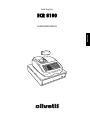 1
1
-
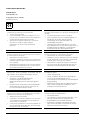 2
2
-
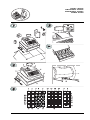 3
3
-
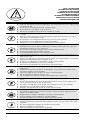 4
4
-
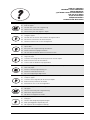 5
5
-
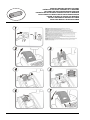 6
6
-
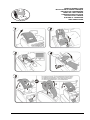 7
7
-
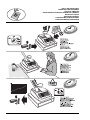 8
8
-
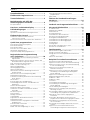 9
9
-
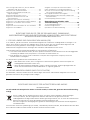 10
10
-
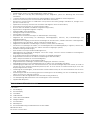 11
11
-
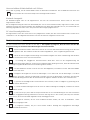 12
12
-
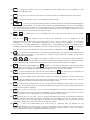 13
13
-
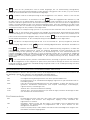 14
14
-
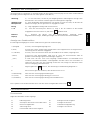 15
15
-
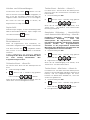 16
16
-
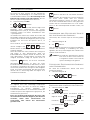 17
17
-
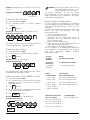 18
18
-
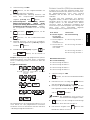 19
19
-
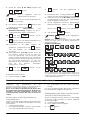 20
20
-
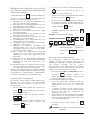 21
21
-
 22
22
-
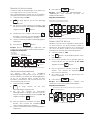 23
23
-
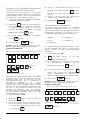 24
24
-
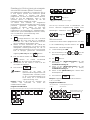 25
25
-
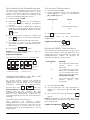 26
26
-
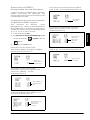 27
27
-
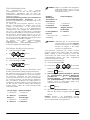 28
28
-
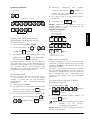 29
29
-
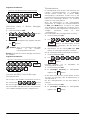 30
30
-
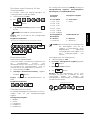 31
31
-
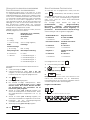 32
32
-
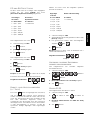 33
33
-
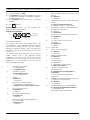 34
34
-
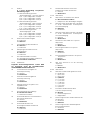 35
35
-
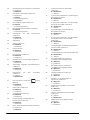 36
36
-
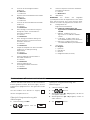 37
37
-
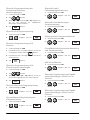 38
38
-
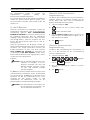 39
39
-
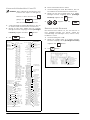 40
40
-
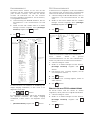 41
41
-
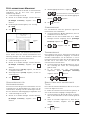 42
42
-
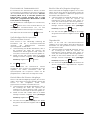 43
43
-
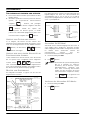 44
44
-
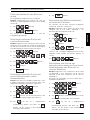 45
45
-
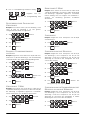 46
46
-
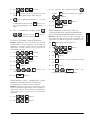 47
47
-
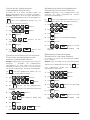 48
48
-
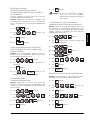 49
49
-
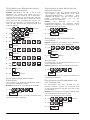 50
50
-
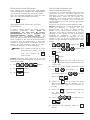 51
51
-
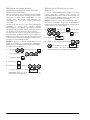 52
52
-
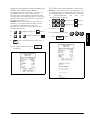 53
53
-
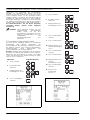 54
54
-
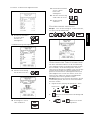 55
55
-
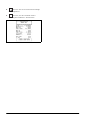 56
56
-
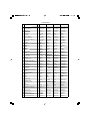 57
57
-
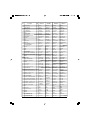 58
58
-
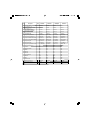 59
59
-
 60
60
-
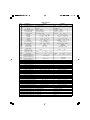 61
61
-
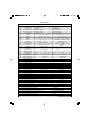 62
62
-
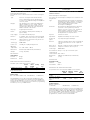 63
63
-
 64
64
-
 65
65
-
 66
66
-
 67
67
-
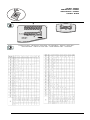 68
68
-
 69
69
-
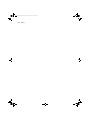 70
70
Olivetti ECR 8100 Bedienungsanleitung
- Kategorie
- Kassen
- Typ
- Bedienungsanleitung
in anderen Sprachen
Verwandte Artikel
-
Olivetti ECR 6900 Bedienungsanleitung
-
Olivetti ECR 5900 Bedienungsanleitung
-
Olivetti ECR 8220 Bedienungsanleitung
-
Olivetti ECR 5920F Bedienungsanleitung
-
Olivetti ECR 8200 Bedienungsanleitung
-
Olivetti ECR 6920F Bedienungsanleitung
-
Olivetti ECR 6800 Bedienungsanleitung
-
Olivetti ECR 7900 Bedienungsanleitung
-
Olivetti ECR 7100 Bedienungsanleitung
-
Olivetti ECR 6100 Bedienungsanleitung